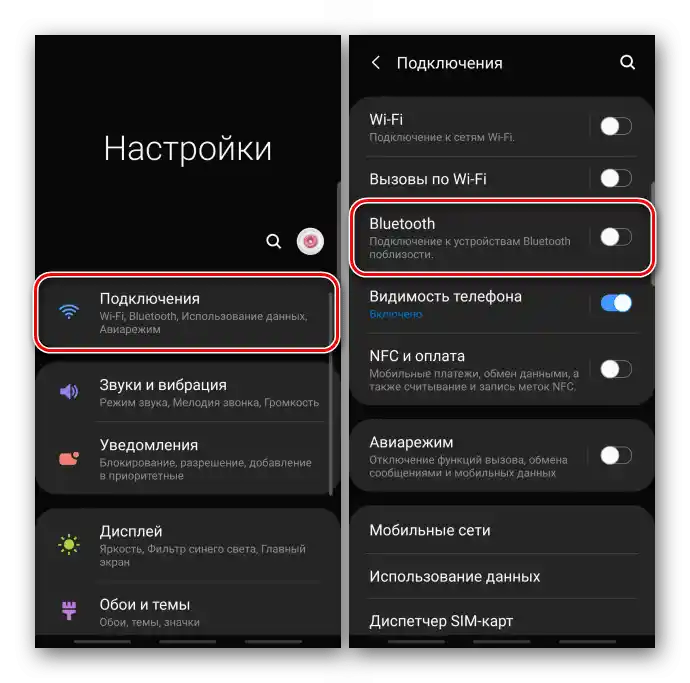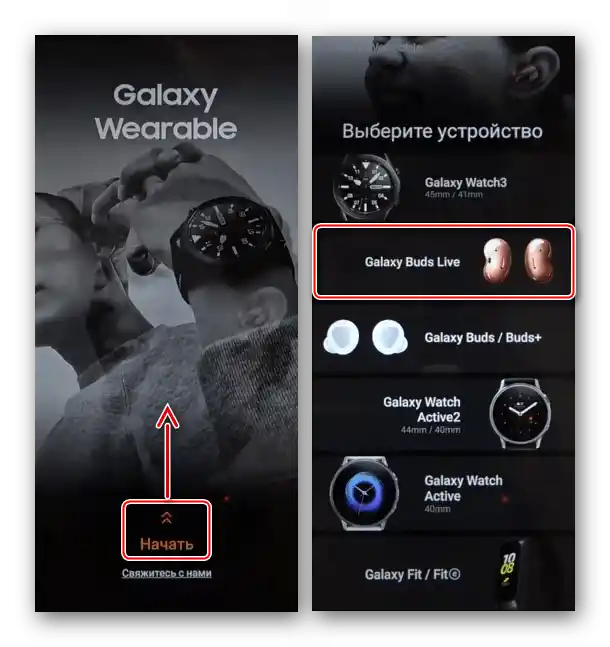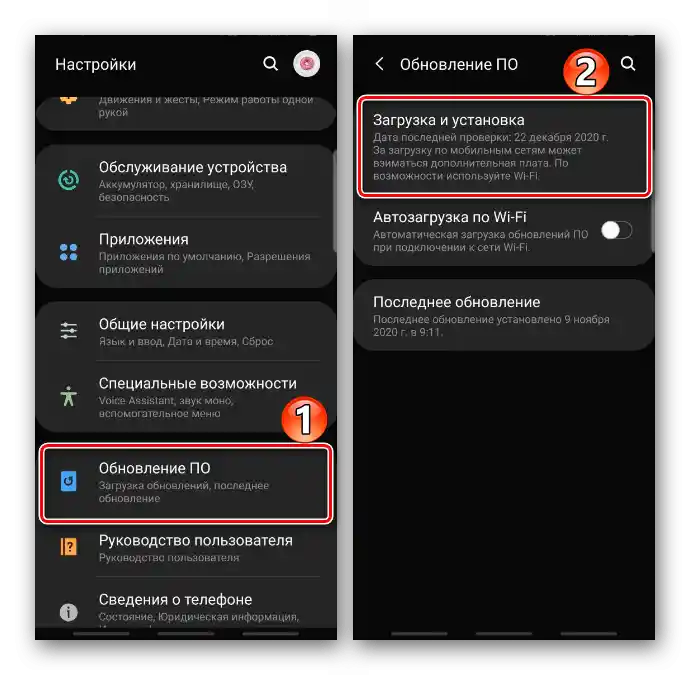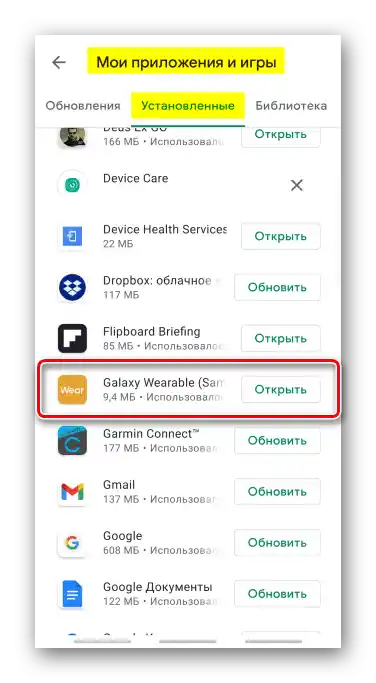الاتصال بسماعات الرأس
يمكن توصيل أي سماعات رأس لاسلكية بهاتف ذكي من شركة Samsung باستخدام تقنية "Bluetooth".
- قم بتشغيل وضع الاقتران على السماعات. عادةً ما توجد زر خاص على الهيكل لهذا الغرض.
- على جهاز سامسونج، افتح "الإعدادات"، ثم "الاتصالات"، واضغط على "Bluetooth",
![دخول إلى إعدادات جهاز سامسونج]()
قم بتشغيل الوظيفة واضغط على "بحث".
- عندما تظهر السماعات في قسم "الأجهزة المتاحة"، اضغط عليها ووافق على طلب الاتصال.
- بعد الاقتران، ابحث عنها بين الأجهزة المتصلة، واضغط على أيقونة الترس على اليمين وقم بتشغيل خيارات استخدامها حسب رغبتك.




الاتصال بـ Galaxy Buds
يمكن توصيل سماعات الرأس الأصلية من شركة Samsung بالطريقة الموضحة أعلاه، أو من خلال برنامج Galaxy Wearable الخاص. يتم تثبيته افتراضيًا على بعض الهواتف الذكية، ولكن يمكن تنزيله من متجر Google Play أو Galaxy Store.
تنزيل Galaxy Wearable من متجر Google Play
- قم بتشغيل التطبيق، واختر الجهاز المناسب من القائمة
![تشغيل Galaxy Wearable على جهاز Samsung]()
وقدم لـ Galaxy Wearable الأذونات المطلوبة
- عندما يكتشف التطبيق Buds، اضغط عليها، واسمح بالوصول إلى جهات الاتصال وسجل المكالمات واضغط على "الاتصال".
- في الشاشة التالية، اضغط على "متابعة" وامنح الأذونات الإضافية - الوصول إلى التقويم، والرسائل القصيرة، وما إلى ذلك.
- يمكن أن تخبر Galaxy Buds بالإشعارات التي تصل إلى الجهاز، وكذلك قراءة محتواها.إذا كانت هذه الوظيفة تهمك، فقم أولاً بالسماح لهم بقراءة الإشعارات، ثم قدم لهم الوصول إليها على الهاتف الذكي.
- نقرأ التعليمات القصيرة لاستخدام السماعات ونضغط على "مفهوم". الجهاز جاهز للعمل.
- على عكس الاتصال القياسي، يوفر تطبيق Galaxy Wearable المزيد من الخيارات لتخصيص Buds.






حل مشاكل الاتصال
إذا واجهت مشاكل أثناء الاتصال، يرجى استخدام التوصيات المنشورة على صفحة دعم Samsung.
- تأكد من أن السماعات مشحونة. قد يعرض مستوى الشحن بلون مختلف من خلال مؤشر خاص. تحقق من هذه المعلومات في دليل الاستخدام. إذا لم يكن هناك مؤشر، فقط قم بتوصيل الجهاز مباشرةً بمصدر الطاقة لمدة 20-30 دقيقة، حيث سيتم شحنها ببطء أكبر عبر الكمبيوتر أو اللابتوب. أدخل Galaxy Buds بشكل صحيح في فتحات علبة الشحن وقم بتوصيلها بالشاحن.
- تحقق من اتصال البلوتوث. يجب ألا يتجاوز المسافة بين الأجهزة 10 أمتار. إذا لم تظهر السماعات بين الأجهزة المتاحة، قم بإيقاف تشغيلها ثم تشغيلها مرة أخرى لاستئناف الاقتران. أعد Buds إلى علبة الشحن، أغلقها ثم افتحها مرة أخرى. أعد تشغيل وظيفة "Bluetooth" على هاتف Samsung الذكي.
- تحقق من وجود تحديثات للبرامج على هاتف Samsung الذكي. لمزيد من المعلومات حول هذا الموضوع، تم كتابة مقال منفصل على موقعنا.
لمزيد من المعلومات:
تحديث Android على أجهزة Samsung
كيفية تحديث Android![تحديث برنامج تشغيل جهاز سامسونج]()
يجب أن يكون التطبيق أيضًا في أحدث إصدار. عادةً ما تظهر رسالة تحديث البرنامج تلقائيًا بمجرد تشغيله، لذا لا تفوت هذه اللحظة.إما افتح متجر التطبيقات وابحث عن Galaxy Wearable بين البرامج المثبتة. إذا كانت التحديثات جاهزة، ستظهر إمكانية تحميلها.
لمزيد من التفاصيل: تحديث التطبيقات على Android
![تحديث Galaxy Wearable في متجر Google Play]()
لتحديث سماعات Buds، قم بتشغيل التطبيق، ثم قم بالتمرير لأسفل في شاشة الإعدادات واضغط على "تحديث برنامج سماعات الأذن".



إذا لم تساعد الحلول المقترحة، يرجى الاتصال بمركز الخدمة أو الكتابة إلى دعم العملاء الخاص بالشركة المصنعة للجهاز للحصول على مساعدة إضافية.